電腦玩物最新文章●True Burner 簡潔、趁手、高效能免費藍光光碟、DVD燒錄軟體 |
| True Burner 簡潔、趁手、高效能免費藍光光碟、DVD燒錄軟體 Posted: 09 Oct 2010 02:36 PM PDT 用「簡潔趁手」來形容一款燒錄軟體,似乎怪怪的?不過這就是我自己尋找「免費燒錄軟體」的重要標準之一。雖然對於大量使用或者有專業燒錄需求的玩家來說,會需要更全面、更深入的軟體;但老實說我真的太少使用燒錄功能,乃至於每次臨時需要備份而打開燒錄軟體時,總要被各種設定術語或不夠直覺的介面拖延些操作時間。如果說,你也跟我有一樣的困擾,那麼或許今天要介紹的「True Burner」,就是一款對我們這種買了一盒空白光碟可以用一兩年的用戶來說,最趁手的免費燒錄軟體。 我之前在「Nero 9 老牌燒錄軟體推出繁體中文免費版」一文中,說過Nero 9或Nero 10都比不上ImgBurn、CD Burner XP這兩款功能齊全的免費燒錄軟體。只是我自己使用ImgBurn、CD Burner XP時碰到的障礙就是上一段說的不趁手情形,雖然不致於不會用,但就是多少覺得有點複雜。 另外,其實現在的燒錄軟硬體技術已經非常成熟,基本上眾家軟體的燒錄速度、穩定度、支援度對我這種「一般用戶」來說已經沒有什麼高低差別了,就在這樣的前提下,讓我們來看看這款免費的「True Burner」為什麼對我來說簡潔趁手吧!
在介紹True Burner這款免費燒錄軟體之前,先來報告一個我所做的簡單測試,我安裝了幾款比較常被大家討論的免費燒錄軟體,然後依序進行燒錄4GB容量DVD光碟的測試,主要看看介面操作的簡易性,還有燒錄時的穩定度(當然,只有這樣粗淺測試其實很難看出穩定或支援程度),以及它們的燒錄速度。 我所測試的燒錄軟體有:「ImgBurn」、「CD Burner XP」、「InfraRecorder」和「True Burner」。 而最有趣的是,這四款免費燒錄軟體全部都在14~15分鐘之間完成4GB DVD光碟的燒錄。也就是在同樣的硬體配備環境下,其實軟體端的效能表現都是差不多的,這或許也間接證明前面所說燒錄軟體技術其實已經成熟到大家都很難分出高下了。
其實,上述幾款優秀免費軟體中,目前只有True Burner沒有中文版,但為什麼我還是覺得這款軟體最簡潔趁手呢?這是因為True Burner的介面與操作流程沒有多餘的設定、選項來干擾你,這或許對專業玩家來說是個缺點,但是對於像我這樣的初級用戶就是最大的優點,因為使用「True Burner」時什麼都不用猶豫,就是按下燒錄就對了!
01. 來到True Burner網頁,你會看到很多特色功能介紹,說明這款軟體支援了很多規格等等,老實說,大多數我還真的看不懂(不知道你是否也跟我一樣呢?),但是沒關係,我們只要到網頁下方的「Download」下載安裝即可。
02. 安裝時,有一個畫面是詢問你要不要安裝一款iTunes外掛,可以選擇「Do not install TuneUp for iTunes」不要安裝,接著按下〔Next〕完成True Burner安裝即可。
03. 開啟Ture Burner,整個軟體介面非常非常簡單,不僅不花俏,而且也沒有讓我們分心的設定選項,直接顯示各種燒錄功能,你只要直觀選擇自己的需求即可。
基本上沒有令人看不懂的設定或術語(如果你看不懂ISO,那表示你還不需要這個功能),例如我想備份資料到DVD光碟,那麼就是選擇「DVD」→「Create Data DVD」;如果我想把影片檔案燒成可播放DVD,那麼就是選擇「DVD」→「Create DVD-Video」(相關參考:DVDFab HD Decrypter 如何用免費軟體破解、備份有防拷保護的DVD影片光碟?)。
04. 很直觀的選擇一個「你的需求」,然後就可以進入True Burner的燒錄視窗,這裡我們也完全不需要做額外設定(事實上也沒有什麼讓你設定之處)。 用戶只要利用〔Add Files〕添加檔案,也可以直接從外部視窗把檔案拖曳進來;在下方選擇你的光碟容量,看看有沒有超載;接著到上方的「Disk name」輸入你想要的光碟名稱:
最後按下右上方的〔Burn〕紅色大按鈕,就會開始燒錄囉!就這樣,拉檔案、開始燒錄,完全沒有其它讓人無所適從的設定詢問。
05. 前面有說過,True Burner和其它免費燒錄軟體的速度基本上差不多。那麼在效能的表現上呢?相對來說True Burner確實更省資源一點,在燒錄時也相對的對於系統運作影響較低。 以記憶體用量來看,當只是開啟燒錄設定視窗時,True Burner大約佔用8MB,而CD Burner XP佔用24MB、ImgBurn佔用36MB。如果是開始進行燒錄時,我沒有去看其它兩款的數據,但是True Burner在這時也只有佔用15MB左右的記憶體而已,並且CPU使用率也一直保持著低檔。
看到這邊,相信有些讀者會發現一件有趣的事情,那就是:「True Burner」怎麼和之前有一款滿紅的免費燒錄軟體「BurnAware」長得那麼像?」是的!其實在True Burner的官方網站就有說明,它是使用獲得好評的BurnAware 2 SDK製作的,但是相對於現在免費版有所限制的BurnAware,完全免費的「True Burner」多了光碟對拷和允許商業用途免費使用等功能。 True Burner或許可把它翻譯成「真誠的燒錄」吧?因為這款免費軟體就是以單純的燒錄為目標,希望提供一般用戶等級也可以簡單直覺上手的燒錄工具,另外加上它輕量化的系統資源佔用。即使我自己也還沒有長時間使用這款軟體(因為2010九月才正式發佈),但或許可以先推薦有興趣的玩家一起來嘗試看看。 |
| You are subscribed to email updates from 電腦玩物 To stop receiving these emails, you may unsubscribe now. | Email delivery powered by Google |
| Google Inc., 20 West Kinzie, Chicago IL USA 60610 | |

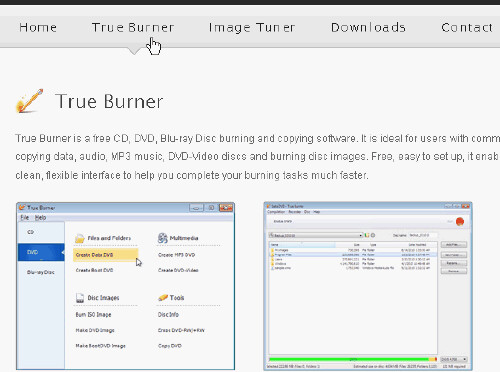






没有评论:
发表评论